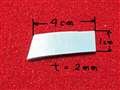このページのスレッド一覧(全194スレッド)![]()
| 内容・タイトル | ナイスクチコミ数 | 返信数 | 最終投稿日時 |
|---|---|---|---|
| 1 | 10 | 2008年12月28日 12:00 | |
| 0 | 3 | 2008年11月16日 16:17 | |
| 0 | 0 | 2008年11月15日 21:36 | |
| 0 | 1 | 2008年11月15日 01:28 | |
| 0 | 3 | 2008年11月9日 08:52 | |
| 0 | 16 | 2008年12月29日 18:16 |
- 「質問の絞込み」の未返信、未解決は最新1年、解決済みは全期間のクチコミを表示しています
デスクトップパソコン > Dell > XPS 420
10/11に待望のXPS 420きました。以前この書き込みで、山田雅子の XPS 420筐体の共振と同じように私のXPS 420も2,3日目で同じようにビビリ音が鳴るように成りました、その時は、サイドパネルを強く押したらビビリ音が収まりましたので、そのまま快適に使っていたのですが、購入してから初めてDVD±RWドライブに以前DVD-RAMに録画した動画を見ようと再生したらビビリ音が鳴りました。今回は、サイドパネルを手で強く押しても鳴りやまりません。デルのレポートに問い合わしたら工場に送って対処するそうです、DVD±RWドライブの交換だけで治るのでしょうか、それともケースの交換、ケースに共振対策をするのでしょうか、それでしっかり共振が治まるのでしょうか。XPS 420のお使いの方で同じ経験をした方がありましたら教えてください。
![]() 0点
0点
「山田雅子の XPS 420筐体の共振」と名前にさんを付けるのを忘れてしまいました。山田雅子さんご無礼の段、お許し下さい。
書込番号:8656511
![]() 0点
0点
共振の原因が光ドライブの動作なら震える側板にスポンジなりをつけて音を防ぐしかないと思いますね。
書込番号:8658036
![]() 0点
0点
共振で一度修理に出しましたが、そのときは、筐体(ケース)の交換でした。
デルでは、共振対策など特別なことはしないと思います。
ケースを交換すると何故かマザーボードもセットで交換になるそうで、私の
場合もそうなっていました。現に交換前と交換後ではBIOSのBoot Sequence
が異なっていました。
筐体を交換しましたが、全く共振がおさまったかというとそうではなく、
若干の共振は残りました。
別件でもう一度修理に出していますが、そのときついでに若干残った共振
についてもみてもらえるように手配してところ、他の個体も同様の現象あり、
ということで、共振については修理対象外になりました。
それと、筐体の交換時、本体のシールの張替という作業があるのですが、
シールを張り替えると汚くなるということで、今回はシールは貼らないで
くれ、と言ったところ、シールはA4の紙にすべて貼って送ってくれました。
書込番号:8658071
![]() 0点
0点
回答有難うございます。本日デルに電話しました、DVD±RWドライブ等のもろもろの接続部分のボルト等の締めなおしを行うそうです。やはり他のXPS 420のDVD±RWドライブの共振があったそうです。10日前後修理にかかるそうです。山田雅子さんの場合の修理と同じだと思います。まず少しは共振は残ると思います。やはりこの件は、Yone−g@♪さんが言われるように、自分で対処したほうが良いのかなぁと思います。
いろいろと試してみます、うまく対処できましたら投稿します。
ありがとうございました。
書込番号:8658192
![]() 1点
1点
さっそく、電源は入れたままDVD±RWドライブは再生したままで、サイドパネルを取りはずして、まずDVD±RWドライブを持たせている鉄板を指で押さえると共振が止まりました。この鉄板が、原因で共振しているのがわかりました。DVD±RWドライブを持ち上げると簡単に上下します。固定してなくてただ持たせて、はさんでいるような状態です。鉄板も薄いため簡単に共振してしまっていると思います。これでは、新しい時は良いですが、古くなってHDD等がガタが出れば共振がもっと出ると思います。今までは富士通を使っていましたが、このような留め方はしてありませんでした、しっかり留めてありました。とにかく1度試しにスポンジを挟んでみました。スポンジより硬い靴のソールの素材で、厚みは2mm、長さは4cm、幅は1cmに切った素材です。すぐに共振が治まり30分ほど経ちましたが、共振は全くありません。画像も載せますのでどうぞ試してください。
書込番号:8658515
![]() 0点
0点
hoo37さん、話は変わりますが、光学ドライブは、スーパーマルチドライブでしょうか?
私のXPS 420はスーパーマルチドライブでGSA-H73Nという型番なのですが、デルの公式の文書を見てもDVD+-RWとしての記載しかなく、DVD-RAMの書き込み速度が分かりません。
hoo37さんの光学ドライブがスーパーマルチドライブなら型番を教えて下さい。そのスペックから私のドライブのスペックが類推できると思うので、宜しくお願いします。
書込番号:8847933
![]() 0点
0点
山田雅子さん 型番はわかりませんが、納品書にはDVDスーパーマルチドライブ 品番D646F 2代目はDVD−ROMドライブ 品番はPU264です。これでいいでしょうか。どこに型番があるのか良くわかりません、すいません。
書込番号:8848351
![]() 0点
0点
「スタートメニュー」の「コンピュータ」を右クリック
「プロパティ」をクリック-「デバイスマネージャ」をクリック-
DVD/CD-ROMドライブで+をクリック
で、光学ドライブの型番が表示されます。
宜しくお願い致します。
書込番号:8849378
![]() 0点
0点
スーパーマルチドライブはGSA-H73Nという型番で同じです。
私も少し調べたのですがこれではないでしょうか。
型番:HLDS GSA-H73N DVD±RWドライブ(日立LGデータストレージ社製)
CD-R 48x
CD-RW 32x
DVD-R 16x
DVD+R 16x
DVD-RW 6x
DVD+RW 8x
DVD-R DL 12x
DVD+R DL 12x
http://galasya.blog123.fc2.com/blog-entry-38.html
書込番号:8849500
![]() 0点
0点
情報ありがとうございます。
書き込み速度の情報ですが、デルのHPを表示して右上の検索ボックスにGSA-H73Nを入れても、
http://supportapj.dell.com/support/edocs/storage/P153464/ja/specs.htm
のように情報が出てきます。
ただ、hoo37さんに調べて頂いた情報と同様、DVD-RAMに対する記述が全くないのです。このGSA-H73Nは、日立LGから発売されたときは、DVD+-RWとして発売され、デルで今年の4月に出されたファームウェアを当てることにより、DVD-RAMに対応し、スーパーマルチドライブになりました。
http://supportapj.dell.com/support/downloads/download.aspx?c=jp&l=ja&s=gen&releaseid=R180688&formatcnt=1&libid=0&fileid=246331
上記がそのファームウェアですが、上記ページの「修正と強化」のところを開いてみると、
- Enable DVD-RAM read & write function.
という記述があります。
書込番号:8850418
![]() 0点
0点
デスクトップパソコン > Dell > XPS 420
結構古いのですが^^;・・・現在ソニーのPCV−LX50Gを使用しています。
液晶モニターはまだまだ!使えそうなので、XPS420の本体のみ購入して今の!モニターを
使用したいのですが・・・接続出来るのでしょうか?。
本体の接続にLCDケーブル?で接続になっております。
普通に接続して使用できるのでしょうか?または何か接続アダプター見たいなのを取り付けて
接続するのでしょうか?。
それとも使用できる以前に・・・新しいモニター買った方が無難でしょうか?。
良きアドバイス願いますm(__)m。
![]() 0点
0点
変換アダプタは無いようですね。
改造ならされてる方いるみたいですが。
http://homepage2.nifty.com/holiday/doc/
流行のワイドモニタも安くなってるので
購入された方がいいと思います。
書込番号:8646284
![]() 0点
0点
PCV-LX50G 主な仕様
http://www.sony.jp/products/Consumer/PCOM/PCV-LX80/spec.html
モニターの接続端子はSONY専用の34ピンの端子ですので、他のメーカーのPCの接続端子と合いませんので接続不可能です。
アダプターもなかったと思いますが。
(NECや富士通の専用モニターにはクロシコからアダプター出てましたが、SONY用のはなかったように記憶してます)
素直に新しいモニター買われた方が良かと思います。
書込番号:8646432
![]() 0点
0点
じさくさん&kxkyoさん!回答有難うございます。m(__)m
大変参考になりました^^。
改造までは…出来ませんので^^;素直に新しいモニターも購入したいと
思います。
因みにBenQにしようと思ってます(笑)
書込番号:8649025
![]() 0点
0点
デスクトップパソコン > Dell > XPS 420
質問なんですが、今もっているパソコン(OSはXP)のハードディスクを、新規に購入のXPS420の増設HDの箇所に入れたらどうなるんですか?
今入れているデータを見に行けるんでしょうか
OSの機能は不要なんですが、今入っているデータが見に行けたらいいナと思っているのですが、
そのデータをXPSのハードディスクにコピーした後増設のハードディスクはフォーマットできればと思います。
![]() 0点
0点
通常は増設したHDDを見に行けますしデータも取り出せますよ。
(万が一増設のほうのHDDが起動ドライブになったら不具合出てうまくPCが立ち上がらないかもしれませんが)
一応XPS420に既に取り付けてあるHDD方がFirstBootの起動ドライブになってるはずなので大丈夫とは思いますが。
(いまお持ちのパソコンのHDDはSATA接続の物ですか---ならOKですが。
IDE接続のものなら取り付け出来ませんので、HDケース購入して外付けUSB接続すればデータ取り出せますが)
XPS420
ドライブの取り付け
http://supportapj.dell.com/support/edocs/systems/xps420/ja/OM/HTML/parts.htm#wp1414290
メモ:ハードドライブは、システム基板上の SATA0 というラベルの付いたコネクタに接続することをお勧めします。(元々XPS本体のHDDが接続されてると思いますのでふさがってると思いますが。)
追加のハードドライブは、SATA1 および SATA2 というラベルの付いたコネクタに接続してください。
書込番号:8641696
![]() 0点
0点
デスクトップパソコン > Dell > XPS 420
みなさん、はじめまして
XPS420は昨年11月に購入してハイビジョンビデオ編集に主として使用しています。
先月OSのHDDを1Tに変更したのを機に、映像用として2台の500Gのディスクで
RAID0を組もうとしました。が、オーナーズマニュアルに書いてあるように
セットできません。
1.セットアップでDrives→SATA Drives で RAID ONの選択肢がない。
2.Intel Application Acceleratorのプラグラムが見当たらない。
ということで、今回初めていろいろとハードを触り始めた初心者なので、できるだけ
優しく教えていただければ幸いです。よろしくお願いいたします。
![]() 0点
0点
ぷりずなー6号さんこんばんわ
再起動→Ctrlキー+Iキー→main menuの2.DeleteVolumeをデリート→1.Create 0 Volume を[Y]で完了。但し、OSは再インストールが必要です。
ああ、「後からHDD取り付け」だからサポートは教えてくれんのかなー
頑張って下さい。
書込番号:8615626
![]() 0点
0点
ミスターGGさん、
回答ありがとうございました。
> 但し、OSは再インストールが必要です。
やはり「再インストール」しか方法ないんでしょうか?
希望としてはOSは標準ATA、データ用としてRAID0が希望の構成です。
OS部分はプログラムが多いので、バックアップで定期的にクローンを
保存しているのでRAIDはビデオ編集用として100%使いたいからなんです。
hoo37さん、
情報ありがとうございました。
こんな情報がWebで出ているのは知りませんでした。これからも役立ちそうです。
オーナーズマニュアルにはHDDの2台追加でIntel Application Acceleratorの
プログラムを実行すればその対象ディスクをRAID化できるように記述されて
いるのですが、おそらくIntel Matrix Strage Consoleの誤植かと思います。
BIOSでのRAID変更後、「WINDOWSの通常起動が出来ない」という警告になるので、
結局BIOSに帰ってRAID解除して元に戻すことになってしまいます。
仕方ないので、方法が見つかるまではHDDはデータディスク2台としてしばらく
しのぎながら方策を検討してみます。外付けストレージもあるので現状すぐに
問題が発生することはないです。
このHPは質問は出来ないんですよね。残念だなぁ。
書込番号:8616149
![]() 0点
0点
デスクトップパソコン > Dell > XPS 420
XPS 420を先月の10月に購入して、2度修理に出しましたが、また問題が起きました。
マイク音量が小さいのです。OS付属のサウンドレコーダーで試しても、また選んだ
Sound Blaster X-Fi XtremeGamerに付属のレコーダーから録音を試してみても、
レベルが極めて低いです。
コントロールパネル-サウンド-「録音」タブ-「マイク」をクリック-プロパティ
-「レベル」タブ-スライドを右へ
という操作を行い、マイク音量のレベルを上げても焼け石に水です。
デルに尋ねてみましたが、OS再インストールを行ったり、サウンドドライバの
再インストールを行ったりしましたが、結局、結論は、仕様ということに
なりました。
音声チャットをするときなどには困ると思います。一応、エレコムの
新しいマイクを購入して試してみましたが、やはり駄目でした。
みなさんのXPS 420でも同様の現象があるのでしょうか?
![]() 0点
0点
XPS 420ではないので外している可能性はありますが...
HD Audio対応のマザーボード(3種類 ASUS P5K-E GIGA G31M その他 )でやはりマイク入力の感度が低すぎて使い物にならない経験をしました。 マイクブーストすると少しは感度があがりますが、同時にノイズもあがり、結局使い物になりません。マイクを色々変更してもまるで変わりません。
AC 97の時は、何の工夫もせずにマイク入力使えてましたが、HD Audioってそういうものかも知れません。Line-INは3つとも良好でした。
過去ログでは、
1)USBの外付け音源やAC97対応サウンドカードのマイク入力を使えば良いだけの話でしょ?
2)あなたが、どうして、そこまでマイク入力にこだわるのか分からない
などというレスがついてますね(HDオーディオでマイク入力の質が悪い理由の説明をしてある過去ログは探せませんでした)。
私もSkypeを使うので、とても困っています。(P5K-Eでは、マイクの設定を細かく変更すると GIGAよりマシになりましたが、実用限界ギリギリか下というところです)。
私は、Skypeを使う時は、結局, AC97対応の古いパソコンを使っております。
ダメ元で、マイクブーストの設定があったら、試してごらんになったらいかがでしょうか?
以上、私の経験だけでの話なので、はずしていたらごめんなさい。
420には、立派なPCIのサウンドカードが付いているようで、事情は違うかも知れません。
書込番号:8612177
![]() 0点
0点
この製品は使ったことないからわからないけど、、、
フロントマイク使ってるなら筐体開けて、マザーボードに
繋がってるフロントマイクのケーブル引っこ抜く。(画像の赤丸は憶測)
んで、リアのラインイン(青色)端子にマイク繋いで試してみるとか?
単なる接触不良なら、そのケーブルのフロント側とマザーボード側を
抜き差しするだけでも直る可能性はあるけど、リアの端子使って
NGなら、仕様(欠陥品?)かもねぇ。。。
対策としては、途中にマイクアンプかますか、サウンドカードを
増設、マイク内蔵USBのWEBカメラ使うとか色々方法は残されてる。
うちも別件で仕様として認められない部分を交渉してるけど、
DELLサポートは相変わらず質が悪い。
書込番号:8612235
![]() 0点
0点
あ、Sound Blaster X-Fi XtremeGamerのマイク入力なら仕様っぽい。
先ほどのはオンボード前提で書いてますので、一度、Sound Blasterの
サウンドドライバを削除後、サウンドカードを筐体から抜いて、
オンボードのサウンド機能のドライバを入れて、試してみては。
書込番号:8612279
![]() 0点
0点
nekotoraさん、こんにちは。
>抜き差しするだけでも直る可能性はあるけど、リアの端子使って
>NGなら、仕様(欠陥品?)かもねぇ。。。
>あ、Sound Blaster X-Fi XtremeGamerのマイク入力なら仕様っぽい。
==>
バグ、仕様、欠陥のどれだと言われているのでしょうか?
または、Mic入力をLine-INに強引に繋ぐと nekotoraさんの XPSでは音質が改善されたのでしょうか?
書かれている内容が、どれなのか私には読みとれませんでした。
我が家にある HD Audioのマイク品質が 3機種全てNGなので、サウンドチップなどの制約なのか、HD Audioの仕様(まさか?)なのか、HD Audioに使うマイクは AC97仕様では適合しないのか、 私も 詳しい事情 が知りたいのですが...
書込番号:8612977
![]() 0点
0点
>>Pressed_Flowerさんへ
うち、XPS 420は持ってないよ。
Realtek High Definition Audioも同様の動作らしいから、ノイズ
のってる環境じゃ、マイクブースト使っても実用性はないかもね。
うち、自分用PCではオンボードサウンドを使わず、マイクもアンプ
通してやってるから、具体的な解決方法は知らないけど、知人とかに
組む時にHD Audioを触る時はBIOSでAC'97動作させて、フロントの
入出力端子は繋いでないから、使わないように注意して引き渡してます。
Skypeやるっつってた人に、エレコムのMS-STM88SVをサービスで付けたこと
あるけど、特に文句も言われず使ってるみたいなので、今度会う機会が
あれば聞いてみますね。
書込番号:8613408
![]() 0点
0点
>過去ログでは、
>1)USBの外付け音源やAC97対応サウンドカードのマイク入力を使えば良いだけ
>の話でしょ?
とのことですが、USBの外付け音源についてDELLに聞いてみました。
これを使った場合、必ずしもマイクの音量が大きくなるとは言えない
そうです。
まあ、ある程度(100%ではないですが)、期待できるのが、
元々あるオンボードのサウンド機能を使ってどうか、という
ところだと聞きました。
そこで伺いたいのですが、元々あるオンボードのサウンド機能
を使う方法ですが、今あるサウンドカードをはずして、ドライバー
をアンインストールして、オンボードのサウンド機能用の
ドライバをインストールして、今は、メクラブタがしてある、
後面の差し込み口にマイクを接続する。そして最後にオンボード
かサウンドカードかを判別するBIOSの設定がAUTOになっていれば
OK、という方法で良いのでしょうか?
書込番号:8617471
![]() 0点
0点
順序としては、
まず、サウンドカードを外す前に、いま入っているSound Blasterの
ドライバを削除する必要があります。
1.いま入っているサウンドカードのドライバ削除後、OSをシャットダウン。
2.コンセントを抜き筐体をあけて、サウンドカードをスロットから外して筐体をしめる。
3.コンセントを入れてOSを立ち上げ、オンボードサウンドのドライバをインストールする。
(BIOSでサウンドの項目がAUTOなら大丈夫です)
4.オンボードで音が聞こえるようになったら、リアではなく、
まずはフロントのマイク端子にマイクを挿します。
5.マイクブーストをオンにします。
(ブーストなしでも聞こえる場合はオフでよいです)
それで、実用レベルでないなら、マイクアンプを用意した方がよいです。
書込番号:8617510
![]() 0点
0点
>4.オンボードで音が聞こえるようになったら、リアではなく、
> まずはフロントのマイク端子にマイクを挿します。
どうしてリアではなくフロントなのでしょうか?
済みません。良く分かりません。
とありますが、よく分からないのですが、サウンドカードとフロントの
マイク差し込み口が配線でダイレクトにつながっています。だから、オンボード
の場合はフロントの差し込み口にマイクを差し込んでも無反応だと思う
のですが、どうなのでしょうか?
XPS 420の背面は下記のようになっています。
http://nattokude.gozaru.jp/xps420/bodycheck2.html
書込番号:8617713
![]() 0点
0点
リアを使わないのは、ピンク色の端子がないから。
青色端子はラインインとマイク兼用できたか、
HD Audioでは確認したことないので。
Sound Blasterの内部につながっているpinとマザーボードの
オンボードサウンド側のpinに互換性がないなら、繋げれないので
山田雅子さんの書かれている通り、機能しませんね。すいません。
書込番号:8617821
![]() 0点
0点
>USBの外付け音源についてDELLに聞いてみました。
>これを使った場合、必ずしもマイクの音量が大きくなるとは言えないそうです。
==>
外付け音源はONKYOやCREATIVEの他社製品で、PC本体機能とは独立なので マイク音量や音質はその外付け音源にのみ依存する話です。
だから、DELLは ”結果は私どもには分かりません”というのが本当だと思いますよ。そういう意味で言われたのではないでしょうかねぇ?
私は自作機なので半ばあきらめてますが、富士通や東芝、NECなどで HD Audio対応のマイクがこれと同じように ノイズだらけで音量が小さいなら、クレームの嵐だと思いますが、価格.comに そういう話はあまり見かけないように思います。
これらの国産メーカ製パソコンをご利用の方はどうなのでしょう?
ひょっとして、最近のユーザはHD Audioのマイク入力は滅多に使わないのでしょうか?
書込番号:8618047
![]() 0点
0点
>外付け音源はONKYOやCREATIVEの他社製品で、PC本体機能とは独立なので マイク音量
>や音質はその外付け音源にのみ依存する話です。
そうだったのですか。そうすると、外付けの音源を利用すればほぼ確実に目的は達し
ますね。
よく分からないので手頃な価格の外付け音源をご紹介頂けないでしょうか?
外付け音源を使った場合、出力(スピーカー)も外付け音源を使うのでしょうか?
引き続きググッてみます。
尚、デルの対応ですが、一人目の方は丁寧なのですが、技術者気質(上級者向けな
感じ)の方で、USB接続、外付け音源という単語を並べて見ましたが、最初は
全く通じない(日本の方ですが)感じでした。ただ、何かしら外部で機器を使う
ということで意味は通じたようです。
そして、オンボードのサウンド機能を生かすような手段を講じた方が可能性が高い、
というニュアンスで外付け音源を評価されていたと思います。
そして、もう一人のDELLの方も、こちらは、Pressed_Flowerさんのおっしゃるような
感じで、結果は私どもには分かりません、という意味で外付け音源について言った
のだと思います。
しかし、今回のPressed_Flowerさんのお話で、外付け音源であればほぼ確実に目的
を達し得ると分かりましたので、ちょっと真剣にググッてみようと思います。
ありがとうございます。
書込番号:8618884
![]() 0点
0点
ちょっと待ってください。
私は、外付け音源でなく、昔のAC97対応のサウンドカードを使ってしのいでいます。また、AT互換機では 外部機器、拡張カードの組合わせは、相性問題が起きる場合もあります(例えば、私のサウンドカードは新しいマザーではMICはOKでもSPDIF/INが使えません)。
外付け音源にも色々あるので、マイクの音量、音質にターゲットを絞って製品探しをしてください。サウンドカード欄でお聞きになるのが良いでしょう。
書込番号:8619525
![]() 0点
0点
アップロードした画像はオンボードの端子(差込口)です。
ピンクの端子(差込口)(マイク用)がないのですが、仮にオンボードを
使えるようにした場合、マイクはどの端子に繋げばよいでしょうか?
書込番号:8630807
![]() 0点
0点
亀レスですが、ようやくRealtek HD Audioを
使う機会に恵まれましたので書いておきます。
パソコン:NEC Express5800/S70(タイプSD)
マイク:SONY ECM-PC50
結論から書くと、Pressed_Flowerさん同様、Realtek HD Audioを
使ったマイク入力は使い物になりませんでした。
Output側にあるマイクボリューム(Realtekのミキサー)から、
マイクブーストを使えば、多少ノイズを散らしつつ何とか聞こえるものの、
わたしが別環境のメインで構築しているものと比べると、雲泥の差です。
(マイク⇒マイクアンプ⇒サウンドカード SE-200PCI)
ECM-PC50のスタンド使用は論外で、ホルダークリップを使ってマイクが
首元辺りになるようセッティングすると、ようやくといった感じ。
結局のところ、どう落ち着いたかというと、部屋の隅に転がっていた、
「Logicool Qcam for Notebooks Pro」を繋いで、ノイズはあるものの
マイクから60cm離れていても実用レベルなので、勧めるのなら、
USBのマイク付ウェブカメラだなと。。。
>> 山田雅子さんへ
オンボードでマイクを使う場合、ピンクの端子じゃないとダメみたいです。
つまり、フロントのマイク端子に出力するためのオンボード用、
内部ケーブルが別途必要になってきます。
正直、オンボードでのマイク使用は実用性も見えませんので、Sound Blasterの
カードを抜いてまで確かめるのは、やめといた方がいいです。(もう遅いか…汗)
わたしもAC97感覚が残っていたので、HD Audioのマイク音量は半信半疑でしたが、
ここまで露骨に違いがあると、ソフトじゃなくてハード的にしっかりした
マイクアンプを入れてる設計に変わるまでは、別途マイクアンプかまそうと思ってます。
書込番号:8701029
![]() 0点
0点
使っていたエレコムの新しいマイクですがサイトでの評判によると、録音レベル
の低いマイクであることが分かりました。
また、パソコン本体を別件で修理に出したとき、入力レベルについても検証して
もらいましたが、特に異常はないとのことでした。
結局以前別のパソコンについてきたマイクを使ってもう一度テストをしてみまし
たが(実はテスト用に私もSONY ECM-PC50を購入しましたが、これも、以前パソコン
についてきたマイクに比べると入力(感度)が低いように感じました)、
入力レベルを目いっぱい上げ(XPS 420にはマイクブーストという項目はありま
せん)、再生するときは、スピーカーの音量をかなり上げてやれば、まあまあ
使える状態であることが分かりました。
書込番号:8701385
![]() 0点
0点
オンボードサウンドを有効にすることができたので手順を書いておきます。
Sound Blasterのカードをはずすことも、またそのドライバをアンインストールすることもなく上手くいきました。
a.BIOSでオンボードサウンドを有効にする
b.オンボードサウンドのドライバをインストールする
c.システム上でオンボードサウンドを規定にする
この手順で、c.のシステム上で規定値を切り替えて、スピーカーを繋ぎ直せばオンボードからもサウンドカードからも音がでます。
なお、参考のために、a.b.c.の手順の詳細を書いておきます。
a.
1.コンピュータの電源を投入します。
2.Dellの青いロゴが表示されたら、[F2]キーを押します。
3.セットアップユーティリティ(BIOS)画面が表示されます。
4.[↓]キーで[onboard devices]にポイントを合わせ、Enterキーを押します。
5.[integrated autio]の項目に合わせて、[Enter]を押して
[→]キーで[ON]を選択し、[Enter]を押します。
6.[ESC]キーを押し、[→]で[Save and exit]を選択し、Enterキーを
押してください。
b.
SIGMATEL 92XX HD オンボード オーディオ
[トピック]欄から[デバイス ドライバ]を選択します。
[オーディオ デバイス ドライバ]から、[SIGMATEL STAC 92XX C-Major HD Audio Rev: A04]をクリックします。
次の画面が表示されたら、画面を下までスクロールし[解凍]をクリックします。
※ [ユーザー アカウント制御]画面が表示されたら、[許可]をクリックします。
[Audio:SIGMATEL STAC 92XX C-Major HD Audio Drivers]画面が表示されたら、[Continue]をクリックします。
[Select the folder where you want to unzip the files to.]画面が表示されたら、[OK]→[Yes]→[OK]の順にクリックします。
[SigmaTel Audio セットアップへようこそ]画面が表示されたら、[次へ]をクリックします。
[InstallShield Wizardの完了]画面が表示されたら、[はい、今すぐコンピュータを再起動します。]を選択して、 [完了]をクリックします。コンピュータは自動的に再起動します。
c.
1.「スタート」→「コントロールパネル」→「ハードウェアとサウンド」を
クリックします。
2.「サウンド」→「再生」タブを押して、再生デバイス選択の項目から
SIGMATEL関連の項目に合わせて 「規定値に設定」をクリックして
「適用」→「OK」をクリックしてください。
書込番号:8856705
![]() 0点
0点
クチコミ掲示板検索
新着ピックアップリスト
-
【欲しいものリスト】200V脱衣所暖房
-
【欲しいものリスト】自作PC2025
-
【欲しいものリスト】カメラ+レンズ
-
【欲しいものリスト】O11D mini v2 White SL no LCD build
価格.comマガジン
注目トピックス
(パソコン)
デスクトップパソコン
(最近3年以内の発売・登録)